Kun kirjoitat tietoja laskentataulukkoon, voit Excel automaattisesti haluamallasi tavalla. Jos esimerkiksi kirjoitat verkko-osoitteen, Excel muuttaa sen hyperlinkiksi. Toiminto on kätevä, muttei ehkä tarpeellinen juuri kyseisessä työkirjassa. Tässä tapauksessa voit poistaa käytöstä yhden solun tai koko työkirjan automaattisen muotoilun.
-
Vie hiiren osoitin automaattisesti muotoillun tekstin päälle ja napsauta sitten näkyviin tulevaa Automaattisen korjauksen asetukset -painiketta. Tämä painike on pieni, joten katso tarkasti, kun liikutat hiiren osoitinta.
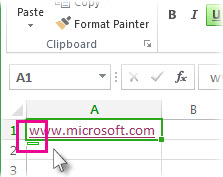
-
Jos haluat poistaa vain valitsemasi tekstin muotoilun, valitse Kumoa. Jos esimerkiksi Excel automaattisesti ja haluat poistaa sen, valitse Kumoa hyperlinkki.
-
Jos Excel lopettaa tämäntyyppisen muotoilun lisäämisen työkirjaan, valitse Pysäytä. Jos esimerkiksi Excel automaattisesti hyperlinkin ja haluat estää Excel muut laskentataulukon hyperlinkit, valitse Lopeta automaattinen hyperlinkkien luominen.
Kaikkien automaattisten muotoiluasetusten määrittäminen kerralla
Jos haluat tarkastella ja muuttaa automaattisia muotoiluasetuksia kerralla, voit tehdä sen Automaattinen korjaus -valintaikkunassa.
-
Valitse Tiedosto > Asetukset.
-
Valitse Excel-ruudussaTarkistustyökalut>automaattisen korjauksen asetukset.
-
Valitse Automaattinen muotoilu kirjoitettaessa -välilehdessä haluamasi automaattisen muotoilun valintaruudut.
-
Internet- ja verkkopolut hyperlinkkien avulla: Korvaa kirjoitetut URL-osoitteet, verkkopolut ja sähköpostiosoitteet hyperlinkeillä.
-
Uusien rivien ja sarakkeiden lisääminen taulukkoon: Kun kirjoitat tietoja taulukon ala- Excel viereen, se laajentaa taulukkoa niin, että se sisältää uudet tiedot. Jos sinulla on esimerkiksi taulukko sarakkeissa A ja B ja lisäät tietoja sarakkeeseen C, Excel muotoilee sarakkeen C automaattisesti osaksi taulukkoa.
-
Laskettujen sarakkeiden luominen täyttämällä taulukoiden kaavoja: Lisää yhden kaavan taulukon sarakkeen Excel soluihin.
-
Huomautus: Jos haluat määrittää, miten numerot ja päivämäärät näkyvät, voit tehdä sen Aloitus-välilehden Numero-ryhmässä. Se ei ole osa automaattista muotoilua.
Tämä toiminto ei ole käytettävissä Excelin verkkoversio.
Jos käytössäsi on Excel- tai työpöytäsovellus, voit avata Excel-painikkeen avulla ja kumota automaattisen muotoilun.
Tarvitsetko lisäohjeita?
Voit aina kysyä neuvoa Excel Tech Community -yhteisön asiantuntijalta tai saada tukea tukiyhteisöltä.










